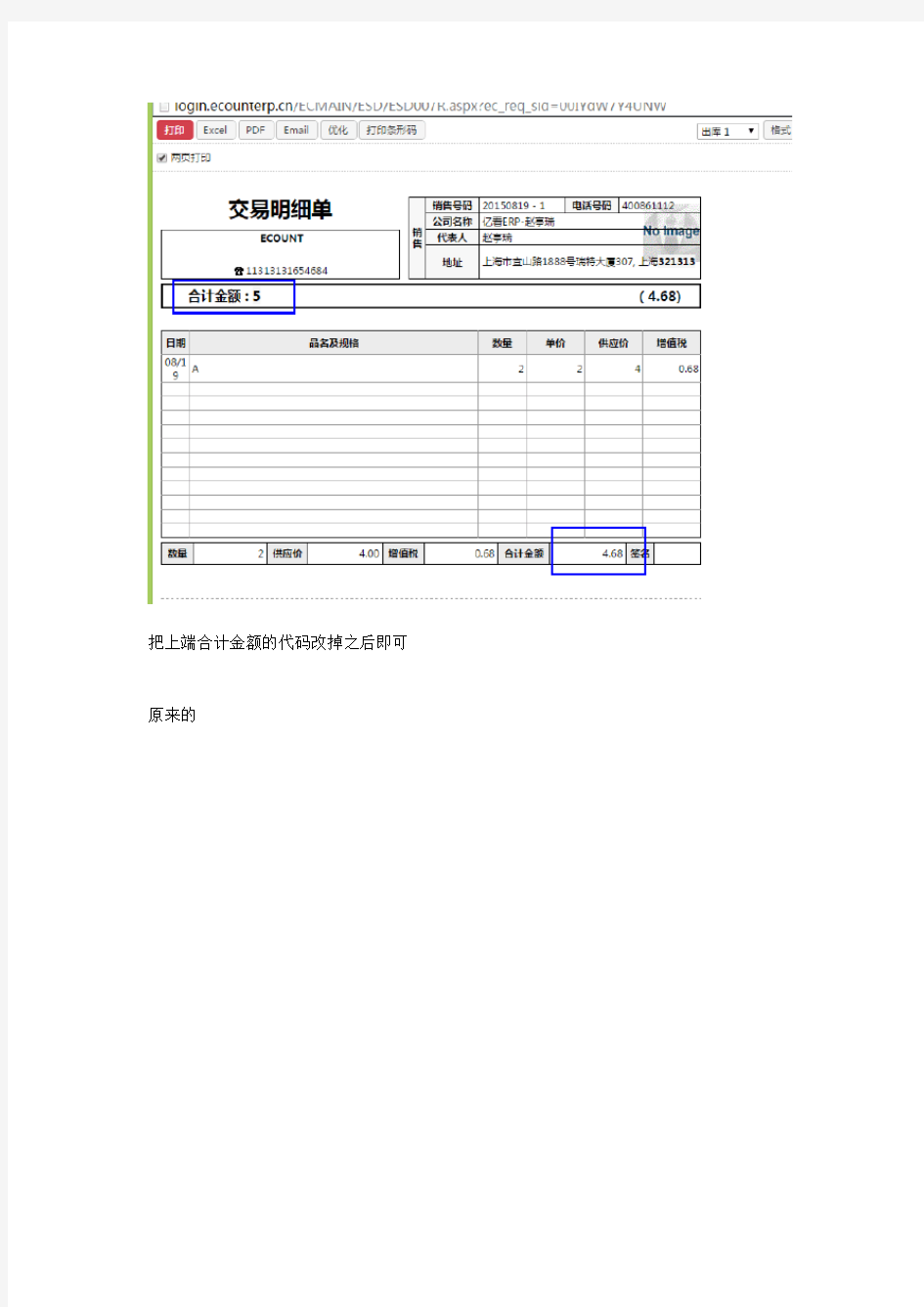
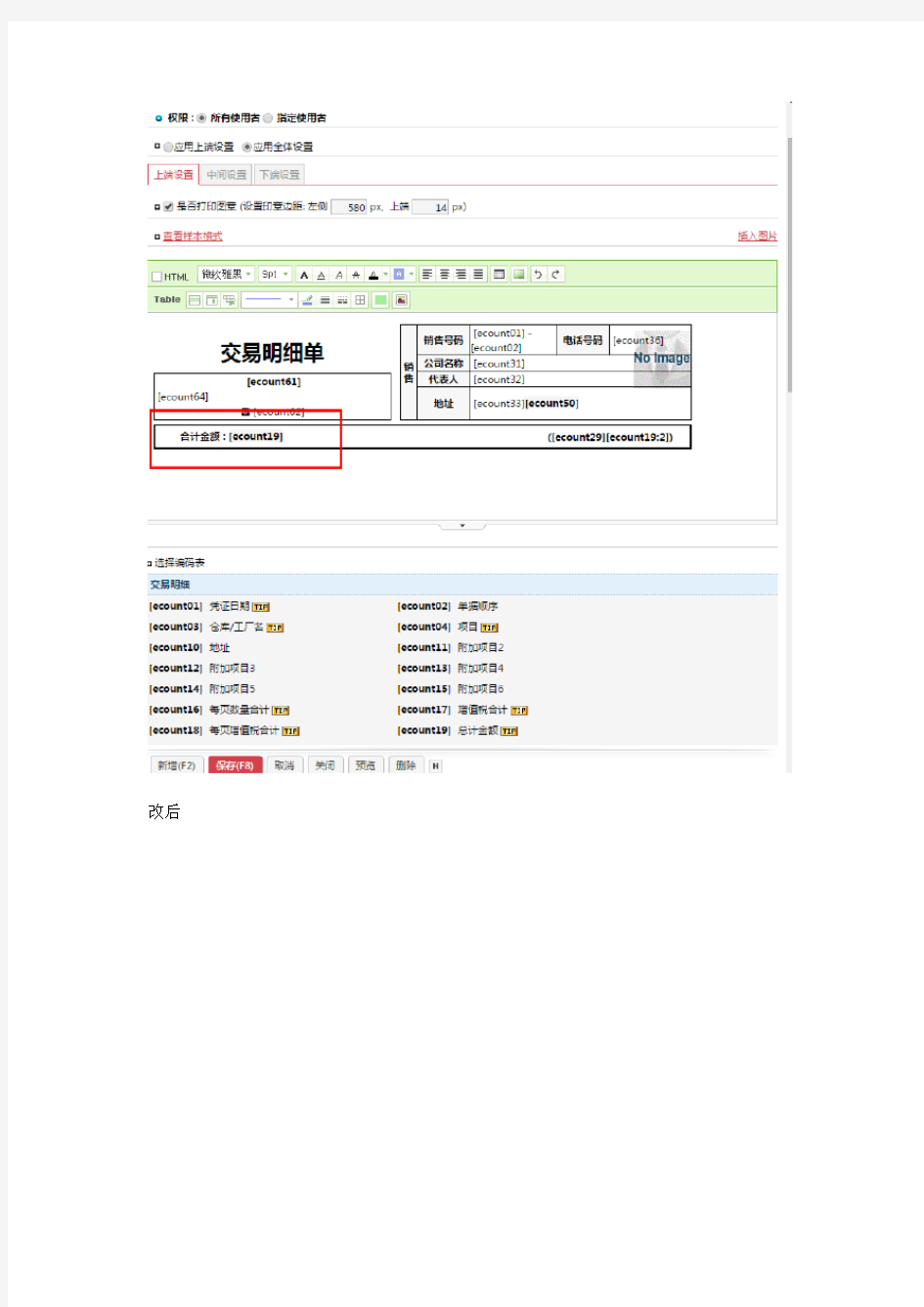
把上端合计金额的代码改掉之后即可原来的
改后
冒号+数字代表小数点后几位,如果不设置小数点即自动默认四舍五入。另外想加具体明细,将下方有的代码复制到上端或者下端即可。
单据打印模板设计 单据打印模板设计方法介绍 由于不同的用户使用的单据样式可能会与软件提供的标准样式不太一样。为了能更好的支持客户的这种个性化需求,特提供了单据打印模板设计的功能。现对此功能做一个介绍。 ◆基本概念: 单据结构:一张单据由表头区、明细数据区、表尾区和页码区组成。 单据中的对象,单据中包括了很多的对象如:单据标题、列标题、数据列、图片等。 每个对象都有一些属性,如:字体、字号、边框、位置、长宽等。 长度单位:使用软件自身的计量单位, ◆使用方法: 一、单据中的对象的布局调整 对于单据各组成部分中的各对象的位置、大小可以通过两种方式进行调整。第一种就是使用鼠标直接移动、拉动对象到指定位置或大小。第二种是在选中了对象后通过[属性设置]按钮(或双击对象)打开属性对话框,然后对其中的各属性项的值进行设置来处理。例如文本对象的属性框如下: 二、单据结构的调整 对于单据的各组成部分的长度的调整可以通过两种方式来处理。 1)通过设计窗口中的相应设置来调整。如下图: 其中对于页码区的调整,系统会自动处理。如果选择不打印页码,则页码区会自动隐藏 2)直接通过拖拉各组成部分底部黑线来调整。如:
(表头区) (页尾区) 使用技巧 一、可以不打印指定的内容吗? 可以。先选定一个不需要打印的对象,然后通过设计窗口中的[隐藏已选项]按钮来隐藏此对象,而明细数据区中的列是否打印,则最好是点击[列选择设置]按钮,在[列选择设置]功能中选择打印的明细列,或不选择不打印的明细列。 二、想对一批对象统一调整位置或大小如何做? 对于调整位置,可以先选定一个对象做为基准(距左,距顶,宽,高),然后按住 CTRL不放,再选择好其它对象。然后通过设计窗口中的 [调整位置] 中的对齐功 能来统一调整所有选择的对象的位置和大小。如图: 三、希望返回初始打印样式怎么做? 可以通过 [重置] 功能来实现。如下图: 四、页尾中想加一些自定义的内容,并且有多行,怎么做? 如下图为系统提供的页尾内容: 1.如签字信息行,如经手人、审核人等需要根据具单据进行设置 2.如页脚信息不够用,可点击[增加文本]按钮,增加“自定义文本”,“自定义文 本”可以通过“删除文本”按钮删除 3.您可以对其中的页脚信息通过[属性设置]功能来分别设置内容、大小和位置等 属性 如图:
设置方法: 第一步:自定义纸型 *激光及喷墨打印机用户: 您无需自定义纸型,在使用金蝶标准套打账册时只需选择A4纸型。请直接阅读*针式打印机用户: 金蝶标准套打账册的部分纸型不是打印机预设的纸型,因此,我们要在操作系统中添加纸型,共需要设定3种纸型。 下面以创建“(针打)金额记账凭证KP-Z101”的纸型为例,需要创建尺寸为22.2cmx14cm的纸型。 提示:如果是连接的网络打印机,设置自定义纸型需在连接打印机的电脑上设置。 步骤如下: 1、选择【开始】→【设置】→【打印机】,进入“打印机”界面,选择菜单中的【文件】→【服务器属性】, 如图1: 图1 图2 1)勾选“创建新格式”左边的复选框 2)在宽度中输入:22.2cm 在高度中输入:14cm 如图2 (“(针打)金额记账凭证KP-Z101”的纸张大小是22.2cm x 14cm,见图3)
图3 3)在表格名中输入:222x140 为纸型名称(纸型的名称规范请按下表设定) 4)点击“保存格式” 5)最后点击“关闭” 册共有3种不同尺寸规格,因此,针式打印机的用户,您只需自定义3种纸型。
第二步:引入金蝶标准套打模板 下面以引入“(针打)金额记账凭证KP-Z101”模板为例,步骤如下: 1、系统自带打印模板路径:C:\Program Files\Kingdee\KIS\MNB\NoteNdf 2、进入金蝶KIS系统【财务处理】→ 【凭证查询】,进入“凭证查询”界面,如 图4、图5 图4 图5 3、选择菜单中的【工具】→【套打设置】进入“套打设置”界面,如图6:
图6 1)点击【登记】。 2)点击图6中的标示2的浏览按钮,选择保存好的“(针打)金额记账凭证KP-Z101.ndf”模板文件。 3)点击图6中的标示3的【登记】按钮。在出现“登记单据“(针打)金额记账凭证成功”后点击【确定】。 4)点击【确定】。 4、选择菜单中的【套打设置】→【列表】进入“(针打)金额记账凭证”界面, 如图7 图7 1) 点击【列表】。 2) 选择图7中标示2的选择到“(针打)金额记账凭证”。 3) 点中图7中标示为3的【打印机设置】。 4) 进入【打印设置】在图7所标示4的“打印机名称”中选择你所以打印 机型号。 5) 点击图7中的标示5的“纸张大小”选择你所要的规格。 6) 点击图7中的标示6的“方向”选择好你所要的方向。 7) 点击图7中的标示7的【确定】。 8) 点击图7中的标示8的【关闭】。
金蝶软件单据套打格式打印设置步骤 1、设置单据打印纸大小(有些打印机可能不支持) 开始——设置——打印机和传真 2、文件菜单——服务器属性
3、创造新格式——宽度为21.5CM 长度为14CM(要看自已打印纸大小)——保存 设置步骤:开始--设置—打印机和传真—文件菜单—服务器属性—创建新格式
解释说明:标准的单据打印纸大小一般为21CM*14CM,或者22CM*13CM。有些打印机不支持自定义纸大小,但EPSON 的LQ-630/635K系列一般支持。 (有些打印机不支持自定义纸大小的,只能选择近似的纸了!!) 4、打开一有数据的单据 5、文件——选择“使用套打” 设置步骤:在单据序时簿中打开一要设置套打格式的单据—文件菜单—选择使用套打 解释说明:系统默认的打印格式不是套打,只有选择使用套打格式后,才能注册使用套打。 6、文件菜单——选择“打印设置”
设置步骤:在单据序时簿中打开一要设置套打格式的单据—文件菜单—打印设置 解释说明:在打印设置主要设置纸大小、页边距。 7、文件菜单——选择“套打设置”——“注册套打单据”——浏览找到套打文件(比如××××.ndf) 说明:第一次使用套打前,须注册一次套打格式,第一步是选择“文件”菜单中的“套打设置”,第二步是在“注
册套打单据”页面中,选择“浏览”,找到存放套打文件的文件夹,选择该套打文件后,按“打开”。 8、文件菜单——选择“套打设置”——在“打印选项”中“套打单据”选择刚才选择的套打文件,然后其它的条件设置按下图设置即可。 9、预览打印效果,打印 点击单据上的图标“预览”,预览格式容纸是否有问题,无如问题,可按“打印”单据。
金蝶标准套打账册与金蝶系列软件紧密结合,配合软件中强大的套打工具,您只需简单设置便可打专业、规范、美观的凭证、账簿等会计表单。 明适合: 所有金蝶KIS系统的用户。 未安装套打升级补丁的用户。 操作系统为Windows 95/98/2000/XP的用户 置方法: 第一步:自定义纸型 激光及喷墨打印机用户: 您无需自定义纸型,在使用金蝶标准套打账册时只需选择A4纸型。请直接阅读 第二步:引入金蝶标准套打模板 针式打印机用户: 金蝶标准套打账册的部分纸型不是打印机预设的纸型,因此,我们要在操作系统中添加纸型,共需要设定3种纸型。 下面以创建“(针打)金额记账凭证KP-Z101”的纸型为例,需要创建尺寸为22.2cmx14cm的纸型。 提示:如果是连接的网络打印机,设置自定义纸型需在连接打印机的电脑上设置。 步骤如下: 1、选择【开始】→【设置】→【打印机】,进入“打印机”界面,选择菜单中的【文件】→【服务 器属性】, 如图1: 图 1 图 2 1)勾选“创建新格式”左边的复选框 2)在宽度中输入:22.2cm 在高度中输入:14cm 如图2 (“(针打)金额记账凭证KP-Z101”的纸张大小是22.2cm x 14cm,见图3)
图3 3)在表格名中输入:222x140 为纸型名称(纸型的名称规范请按下表设定) 4)点击“保存格式” 5)最后点击“关闭” 表格名宽度高度适用的套打账册名称 222*14022.2cm14cm (针打)金额记账凭证KP-Z101(针打)数量外币记账凭证KP-Z102 312*20331.2cm20.3cm (针打)总分类账KZ-Z101(针打)明细分类账KZ-Z102(针打)日记账KZ-Z103(针打)余额汇总表KZ-Z104 372*25437.2cm25.4cm (针打)数量明细表KZ-Z105(针打)外币日记账KZ-Z106(针打)多栏明细账-主KZ-Z107(针打)多栏明细账-辅KZ-Z108 规格,因此,针式打印机的用户,您只需自定义3种纸型。 第二步:引入金蝶标准套打模板 如何获取模板: 1、登陆https://www.doczj.com/doc/338416883.html,下载 2、联系金蝶当地服务机构获取 下面以引入“(针打)金额记账凭证KP-Z101”模板为例,步骤如下: 1、将下载到的模板文件保存在本机。 2、进入金蝶KIS系统【财务处理】→【凭证查询】,进入“凭证查询”界面,如图4、图5
金蝶软件单据套打格式打印设置步骤 内部编号:(YUUT-TBBY-MMUT-URRUY-UOOY-DBUYI-0128)
金蝶软件单据套打格式打印设置步骤 1、设置单据打印纸大小(有些打印机可能不支持) 开始——设置——打印机和传真 2、文件菜单——服务器属性 3、创造新格式——宽度为21.5CM 长度为14CM(要看自已打印纸大小)——保存 设置步骤:开始--设置—打印机和传真—文件菜单—服务器属性—创建新格式解释说明:标准的单据打印纸大小一般为21CM*14CM,或者22CM*13CM。有些打印机不支持自定义纸张大小,但EPSON的LQ-630/635K系列一般支持。 (有些打印机不支持自定义纸张大小的,只能选择近似的纸张了!!) 4、打开一张有数据的单据 5、文件——选择“使用套打” 设置步骤:在单据序时簿中打开一张要设置套打格式的单据—文件菜单—选择使用套打 解释说明:系统默认的打印格式不是套打,只有选择使用套打格式后,才能注册使用套打。 6、文件菜单——选择“打印设置” 设置步骤:在单据序时簿中打开一张要设置套打格式的单据—文件菜单—打印设置 解释说明:在打印设置主要设置纸张大小、页边距。
7、文件菜单——选择“套打设置”——“注册套打单据”——浏览找到套打文件(比如××××.ndf) 说明:第一次使用套打前,须注册一次套打格式,第一步是选择“文件”菜单中的“套打设置”,第二步是在“注册套打单据”页面中,选择“浏览”,找到存放套打文件的文件夹,选择该套打文件后,按“打开”。 8、文件菜单——选择“套打设置”——在“打印选项”中“套打单据”选择刚才选择的套打文件,然后其它的条件设置按下图设置即可。 9、预览打印效果,打印 点击单据上的图标“预览”,预览格式内容纸张是否有问题,无如问题,可按“打印”单据。 特别说明:使用CTBS远程方式的,仅需从第6步设置即可。
<<打印格式设置>>操作图解 一、打印格式设置方法 新装的软件,打印格式模板一般都没有解压。在使用前,需把系统自带的打印格式模板全部释放出来,再选择相应单据的打印格式。 方式一:在“系统维护=>单据格式”窗口中设置。 (1)在当前窗口中点击【解压】按钮,(如图1-1)。 图1-1 在弹出的窗口中单击【安装】按钮开始解压,接着在“确认文件替换”窗口中选择【全部选否】,(如图1-2)。
图1-2 方式二:可以在业务单据窗口中按下“弹出打印格式”的热键”进行设置。 下面以【前台销售】中打印格式的设置为例说明。 1. 在【前台销售】点击[热键]按钮,找到“弹出<<打印格式设置>>”窗口的对应的热键。(如图2-1)。 图2-1 2.关闭当前窗口后,按下该热键F8,即可弹出“打印格式设置”窗口。在该窗口中,点击【解压】按钮,把格式解压出来。软件默认的是【销售出库单格式1】,也可以点击【浏览】选择相应的打印格式。(如图2-2)。
图2-2 二、打印界面选择打印机及纸张 下面继续以【前台销售】为例演示。 点击热键F8,弹出“《销售出库单-前台》打印格式设置”窗口,点击“设计”按钮,在弹出的“报表设计器”窗口中继续如下操作: 1、点击【文件=>报表设置】,(如图3-1)。 图3-1 图3-2 2、选择本机安装的打印机,(如图3-2)。 3、在页面设置中,选择打印机所使用的纸张大小。(如图3-3)。
图3-3 如果在【页面设置】窗口中没有适合你所使用的纸张,就需要重新自定义纸张。在操作系统的【开始=>设置=>打印机和传真】中进行设置。 (1)打【文件=>服务器属性】,(如图3-4)。 图3-4 (2)依次如下操作:格式=>创建新格式=>输入表格名=>填写自定义纸张大小=>保存格式=>确定。(如图3-5)。
补充版 问题现象: 在单据设计中,更改打印纸如改为自定义纸张宽:2410,长:941,其他纸张也会出现类似问题,采购入库单的打印由于当前入库单号所录入的记录笔数不同,出现不同的结果,当打印页数超过1页时,会出现整页空白指表格所显示内容及合计数所在行跨页的问题;有时记录数少,如2条,也会出现合计数跨页甚至出现空白表格页的情况表头打印无问题。 不做任何更改,在产成品入库单中若当前入库单号下填列记录过多一般是一页不能打下时也会出现上述问题。 问题原因: 单据打印格式设置问题 解决方案: 效果1:每页固定打印行数,最后一页不打印空白记录行; 首先打开进入【单据格式设计】,选择库存模块的其他入库单打印模板: 在行数输入框中输入数值为0,同时勾去左下角的【自动计算表格高度】选项,手工拖拽表体框,改变表体框的纵向大小,使打印表体显示行数为所需的目标打印行数,确定后保存单据打印模板退出。此时系统根据打印模板所显示的固定行数值分页打印,最后一页不打印空白行。 效果2:每页固定打印行数,最后一页按指定的固定行数大小补充打印空白记录行; 首先打开进入【单据格式设计】,选择库存模块的其他入库单打印模板,查看表体项目的【属性】栏: 输入欲指定的固定行数值,此时是否选择勾取左下角的【自动计算表格高度】选项不影响打印效果,确定后保存单据打印模板退出。此时系统打印根据指定的固定行数值分页打印,最后一页自动打印相应的空白行。 效果3:按照打印纸张大小,自动计算表格高度,合理的分页打印,即每页按照纸张大小满页打印,最后一页不打印空白记录行;首先打开进入【单据格式设计】,选择库存模块的其他入库单打印模板,查看表体项目的【属性】栏:在行数输入框中输入数值为0,选择勾上左下角的【自动计算表格高度】选项,确定后保存单据打印模板退出。 此时系统根据指定的打印纸张大小自动计算合适的显示行数,并不打印最后一页上的空白行。 在实际业务操作过程中,可能存在如下情况,即需要实时改变打印页显示的数据记录行数。比如在单据设计中已经定义好了单据打印时按照一定的固定行数分页打印,而现在对个别单据需要按纸张大小满页打印或者按照另一显示行数值来打印。此时为了某一张或几张单据的打印工作而重新设计定义【单据设计】,打印完毕之后又需要再次设计定义【单据设计】,操作步骤繁琐且耗费时间较长,不利于用户正常工作的开展进行,给用户操作带来不必要的麻烦。 针对上述情况,可以通过单据针对上述情况,可以通过单据【预览】中的【页面设置】功能来实现实时打印需求。 具体操作步骤如下:通过【详细格式设置】按钮可以进入单据的详细格式设置界面。在页签【通用格式设置】栏,选择需修改格式的项目为表体,在表体的特定
票据通单据打印操作手册 北京用友政务软件有限公司 二○一一年六月
目录 第一章使用基础 (4) § 1.1 票据通打印接口与其它产品模块的关系 (4) § 1.2 基本概念 (4) § 1.3 设计票据模板流程 (5) 第二章单据打印操作步骤说明 (6) 1、在票据通中设置模板《单位指标通知单(单笔)》 (6) 第一步打开票据通程序,进入设计界面 (6) 第二步点击新建票据 (8) 第三步设计票据内容 (9) 第四步设计完成之后的模板 (10) 设置模板注意事项 (10) 2、调用套打功能进行打印 (11) 1)进入“单位指标登记簿” (11) 2)需首选设置打印方式为“票据通套打”,如下图 (12) 3)开始选中需要打印记录,调用套打即可 (12) 4)打印结果 (13) 第三章套打单据列表 (14) 前台报账管理系统 (14) 财政指标管理系统 (14) 拨款管理系统 (14) 国库集中支付系统 (15) 银行对账清算系统 (16) 单位账户余额管理系统 (16) 远程申请支付与报账系统 (16) 总预算会计系统 (17) 第四章票据通系统使用说明 (18) § 4.1主程序界面介绍 (18) 1. 主程序界面 (18) 2.功能菜单介绍 (19) 3 工具栏介绍 (21) 4 工作区介绍 (22) § 4.2模板设计界面介绍 (23) 1.模板设计界面 (23) 2.功能菜单介绍 (23) 3 工具栏介绍 (25) 4 工作区介绍 (27) 5 模板属性介绍 (27) 6 部件属性介绍 (28)
第一章使用基础 本章着重向您介绍使用票据通打印接口的一些基本知识,包括: ?票据通打印接口与其它模块的关系 ?基本概念 ?设计票据模板流程 §1.1 票据通打印接口与其它产品模块的关系 票据通打印与其它模块间的关系可以用下图来表示: 图1-1 从图中我们可以看到: 使用《票据通》进行票据打印时,首先编制打印模板,生成*.che文件,再通过应 用程序将对应数据传送到《票据通》进行打印。 §1.2 基本概念 用友政务票据通 用友政务票据通是面向打印市场的一款专业级的票据打印工具软件,包括了票据模
单据模板及打印模板设置操作手册 1.1模版管理 功能描述:可以根据业务需要,控制本级单位或下级单位某些项目的编辑权限。 【模版设置】:在模板设置中来实现对各种业务模板(如:单据模板、打印模板等)的管理,以便快速选择或配置适合公司需要的模板,可以减少工作量并形成系统的统一风格。 1.1.1模板设置 1、单据模版设置 功能描述:可以设置不同的单据模板,为系统中的各单据提供模板样式;打印模板设置可以设置不同的打印模板,为系统中的各个节点提供打印模板样式。 操作步骤: ●登录公司。 ●点击【客户化】—【模版管理】—【模版设置】—【单据模版设置工具】,出 现下图: 在【单据模版类型】,选择一个系统已有单据模版,如下图:
12第三章人力资源主要业务流程 点击【确定】,出现下图: 点击【显示模版】,出现下图:
第三章人力资源主要业务流程15 选择“(集团)人员信息采集模版”,点击【复制】,更改模版名称及模版标题, 出现下图: 点击【确定】,出现下图:
12第三章人力资源主要业务流程选择已复制好的“(公司)人员信息采集模版”,点击【修改】,出现下图: 页签中提供【模板操作】、【模板预览】、【显示】、【返回】按钮功能;【模板操作】中包括保存模板;【模板预览】包括卡片式预览和列表式预览两种方式;【显示】功能可以调节页签显示顺序。 点击选中项目后,项目的标签边框会变为红色,如下图: 点击选中页签后,页签的边框会变成红色,如下图:
第三章人力资源主要业务流程15 选择某一项目后,在显示属性中对某一项目的能否编辑属性进行设置,如下图: 查找属性中的“能否编辑”,如下图:
本说明只适用于 第一步:下载套打模版 登陆https://www.doczj.com/doc/338416883.html,“下载中心”,下载相应的压缩包,并且释放到桌面,文件重命名为“模版”,该文件夹不能轻易删除,更改路径! 第二步:自定义纸型 1、激光及喷墨打印机用户无需自定义纸型,在使用套打账册时只需选择A4纸型,请直接 阅读第三步。 2、针式打印机用户选择【开始】→【设置】→【打印机】,进入“打印机”界面,选择菜单 中的【文件】→【服务器属性】,勾选“创建新格式”左边的复选框,输入正确的高度和宽度后,以正确的名称保存,凭证和账册的大小格式如下: 产品代码宽度*高度(单位:MM)KP-Z101 、KP-Z102222*139.7 KP-Z103 、KP-Z104241*139.7 KP-Z105 、KP-Z106241*114.3 KZ-Z101、KZ-Z102、KP-Z103、KP-Z104312*203.2 KZ-Z105、KZ-Z106、KP-Z107、KP-Z108372*254 小提示:针式打印机连续打印,若打印机精度不够,可能会有偏差,用户根据实际情况,调整0.1MM。若打印出来的表格在印刷表格的下面,则纸张设置小了,增大纸张高度,反之则减小纸张高度。 第三步引入金蝶标准套打模板-------下面以引入“(针打)金额记账凭证KP-Z101”模板为例1、进入金蝶K/3系统【财务会计】 →【总账】 →【凭证处理】,进入“凭证查询界面”→“会计分录序时簿”,选择菜单中的【工具】→【套打设置】进入套打设置界面。
2、点击【引入】→【浏览】按钮,选择保存好的“针打金额记账凭证KP-Z101.ndf”模板文 件。(注:请不要改套打名称)在出现“套打配置文件引入成功”后点击“确定”。 3、点击“当前设置”,在下拉框中选择“(针打)金额记账凭证KP-Z101”,并确保红勾选上 (作用是将第1层的凭证表格打印出来,便于测试套打是否准确,如测试准确后,请将红勾去掉,只打印数据)点击保存”。 注:K/310.2以后的软件已经内嵌了模版,直接在【工具】→【套打设置】→亦可点击“当前设置”选择正确的模版,无须重复引入。 第四步:打印测试页 选择菜单中的【文件】→【打印凭证】,选择【使用套打】,然后进入【打印预览】,选择正确的打印机和纸型(激光打印机的纸型选择为A4,进纸方向为横向;针式的打印机进纸方向选择为纵向),点击【打印】。 第五步:调整打印偏差参数 1、第一次的打印结果一般有偏差,即打印出来的表格线与套打纸上印刷好的表格线不能重 合,用尺子测量一下打印的表格与印好的表格的差距-------水平偏移和垂直偏移值。 2、选择菜单中的【工具】→【套打设置】→进入“套打设置界面”,点击【当前设置】,选 择“凭证”栏,选择正确的“单据类型”。在“左右偏移量”和“上下偏移量”中填入您测量出来的数据。(作用是将打印的位置水平方向向右/左偏移mm,垂直方向向上/下偏移mm,这里的尺寸单位是0.1mm)点击【保存】→【关闭】。 3、重新进入【文件】→【打印凭证】→【打印预览】,点击【打印】,打印结果显示表格线 与套打纸上印刷好的表格线已经重合,表示套打已经准确。 4、套打准确后请选择菜单中的【工具】→【套打设置】,进入套打设置界面,取消打印“打 印第一层”的红勾,点击保存。 5、重新进入【文件】→【打印凭证】→【打印预览】,结果表示:表格线已经去掉,点击【打 印】,打印出来的数据与预先印好的表格完美结合。 第六步:打印账册
本厂成品/半成品入库: 1、质量管理→产品检验→产品报检→保存→产品检验单→保存→审核. 2、库存管理→入库业务→产成品入库单→生单→检验单(部门编码0601)→按存货名称入库. 更改为:库存管理→入库业务→产成品入库单→生单→生产订单(蓝字)→按存货名称入库. 采购入库: (包材/原料,要报检入库)→采购管理→采购到货→增加→生单→采购订单→供应商编码(选择来货供应商)→确认无误后→保存提交→审核→报检(待QC确认无误后)→采购管理→入库业务→采购入库单→生单(按检验单入库)→入库 无需检验的到货单:库存管理→入库业务→采购入库单→采购到货单(蓝字)→入库. (低值易耗入库)→库存管理→入库业务→采购入库单→采购订单(蓝字)生单→入库, 委外入库: 委外管理→委外到货→增加生单→委外订单(选择相应的委外商)→确认物料数量。(批号是送货单号)→无误后保存审核报检,.→在质量管理里打印出来料报检单交给来料检。→经过检验后→采购入库→生单(检验单)选择委外入库的物料一般为半成品和成品)→确认无误后保存审核打印 注意:入库类别(委外入库),仓位 其他入库: 库存管理→入库业务→填入仓库/部门/入库类别/备注/存货编码/批号/数量. 材料出库: 库存管理→出库业务→增加材料出库单/生产订单(蓝字)选择相应的订单号,相应物料,确认无误后→保存提交审核打印。找相关人员签字 销售出库: 销售管理→销售发货→发货单→增加→订单(按订单号)→填入相对应的批次号→保存提交审核报检→库存管理→出库业务→销售出库单→销售出库→选中订单→确认无误后保存提交审核打印。找相关部门签字。. 销售退货: 销售管理→销售发货→退货单→增加(按订单退货,不能退比退货日期迟)→保存提交→审核→库存管理→出库业务→销售出库单→保存提交→确认审核后报检→待QC检验→库
关于速达系列软件打印样式设置的方法与操作步骤 速达系列软件关于打印样式设置主要有二种类型需要设置,一是业务单据,二是凭证。下面将说明这两种单据的设置操作方法。以速达3000pro与财务std为例。 一、速达3000pro打印凭证分单张打与连续打。首先,打印凭证的纸有三种;一是A4纸(软件默认一张纸打三张凭证),二是凭证白纸,三是两边带孔的那种,单张打印用凭证录入,连续全部打印用凭证审核。推荐使用针式打印机,这样可以支持两边带孔的那种纸连续进纸。如果是激光或者喷墨打印凭证纸的话也行,但不太好连续进纸。具体设置方法如下(以epson630K针式打印机为例): 1、添加纸张新格式。开始菜单-设置-打印机与传真,在空白区域点右键-服务器属性,创建新格式-格式名输凭证纸格式输上宽与高(两边有孔的为21.6cm*14cm其它凭证白纸为24*14)保存格式。在打印机图标上点右键-属性-设备设置-牵引送纸-选择刚才创建的凭证纸格式。常规-打印首选项-高级-纸张规格选择刚才创建的凭证纸格式点确定后打印机已设置完毕。这里提醒,这里是指打印机装在本台机上的,有些企业有共享打印的话必须去那台打印服务器上设置。 2、软件设置。打开速达软件,在凭证审核里选择全部打印样式,设计样式-修改-文件菜单-打印设置-属性-高级-选择刚才创建的凭证纸格式点确定后保存退出。查找出凭证后就可以预览及打印正确的格式了。这里提醒左边距留宽一点,因为凭证要装订,最好留20CM。 其它财务std与单据设置同这个都差不多,只不过财务std凭证设置在凭证查打里。3000凭证设置在凭证审核里。这是指连打,单打的话两种软件在凭证录入里都可以设置打印。
金蝶K3业务单据套打设置方法 1、设置纸张规格 首先要在打印机里面设置纸张规格如图打开打印机窗口 选择打印机,然后点击“文件”,选择“服务器属性”,选择创 建新格式 然后输入“格式名”名称最好以数字0开头,例如要设置1/2 的纸张那么,名称可以输为“0-1/2”也可以自己随便输入一个,原则是自己一看就能够知道,纸张规格,输入了格式名称后,
需要输入纸张的宽度和高度,常用的打印纸规格: 1/2的纸宽度:24.1cm 高度14cm 1/3的纸宽度:24.1cm 高度9cm 也可以根据实际情况用尺子量一下纸张然后再输入规格 输入完成后点击“保存格式” 纸张类型就设置好了。 2、在软件中设置打印 第一步:进入金蝶K3软件,打开一张做好的采购申请单,然后 点击左上角的“文件”菜单,选择“打印设置”,选择纸张大小,纸张为我们刚才设置的自定义纸张,例如“0-1/2”,然后将“页 边距”中的“右边距”和“下边距”设置为0,“上边距”设置 为5,左边距根据实际打印效果调整,一般为0-20之间,打印 设置调好以后,点击“确定”。 第二步:再点击“文件”菜单下面的“使用套打”,确认“使用 套打”前面有一个小勾,然后点击“套打设置”
在套打设置页面上选择第一排的“注册套打单据”,然后点击“浏览”将已经设置好的打印模板选择进来,选择好后点击“打印 选项”在第二排的“套打单据”处选择刚才导入的模板,然后 设置每张单据打印分录数,此分录数为一张纸能够打印的最大 分录数(根据实际打印效果而定),如果单据上的分录数超过了最大分录数软件会自动分页打印。在下方的选项中只勾选“打 印表格”和“打印固定文本”设置完成后点击确定。 注意:每一个打印模板都设置有单据类型,例如在采购申请单“注册套打单据”这里只能选择“申请单”的打印模板,选择不了其他类型的打印模板。打印模板在李梅全电脑的F盘中“金蝶打印模板”文件夹中,需要用U盘拷贝到各电脑,每一种单据的打印模板对应一种单据类型
如何套打特殊的单据或票据 很多企业会有按照自己要求印刷或购买的单据或票据,如发货单、出入库单、收据、销售单、标签(合格证等)、凭证、合同、支票、进账单、证明、工资单、工作证等。这些单据和票据的传统填写方法是手写,但手写的规范性和工作效率都不尽人意。用打印机套打就成为代替手写的不二之选。 然而,由于不同单据或票据格式各异,要求五花八门,普通用户很难实现这些异型单据的套打。下面给大家介绍一种用易人票据王设计模板套打特殊单据的方法。 一、格式模板设计 1.准备样张图片 需要实现精确套打的关键是每个打印内容相对位置和印刷好的单据位置完全相同,所以,定制模板的第一步是扫描一张与印刷票尺寸完全一致的样张图片: 扫描好样张存成JPG文件后,用PS或其他软件进行裁剪,去掉多余部分,并记住 图片尺寸。 注意:扫描好的图片不要随意修改分辨率,如果修改了分辨率,文档宽和高应记住 修改前的大小。否则据此定制的模板尺寸与实际单据不符,位置也会大相径庭。 2.新建模板 下载安装易人票据王软件后,在格式菜单中点“新建格式”,按提示输入格式名称、 宽和高,就完成了一个空白模板。 新建的格式模板现在还是完全空白,没有任何内容,下一步,需要先导入第一步准 备好用于参照的样张图片。 在背景上点右键,弹出菜单中点“更换背景图”(如果更换背景图灰色无法点开, 只须先把上面“锁定格式”勾选去掉即可): 按提示选择第一步准备好的JPG图片文件,就可以导入图片. 3.添加内容框 在背景图上点鼠标右键,弹出菜单中点“添加内容框”。 选择需要添加的内容框【点右边下拉按钮,可以选择文本框、图像框、可选框、标 签、线条五种类型】。 五种内容框用途: 文本框:用于输入要打印的内容。 图像框:用于添加打印图像。 可选框:用于打印勾选。 标签框:用于打印固定文字。 线条:用于绘制表格并打印。
用友U8单据打印格式设置问题 补充版 问题现象: 在单据设计中,更改打印纸如改为自定义纸张宽:2410,长:941,其他纸张也会出现类似问题,采购入库单的打印由于当前入库单号所录入的记录笔数不同,出现不同的结果,当打印页数超过1页时,会出现整页空白指表格所显示内容及合计数所在行跨页的问题;有时记录数少,如2条,也会出现合计数跨页甚至出现空白表格页的情况表头打印无问题。 不做任何更改,在产成品入库单中若当前入库单号下填列记录过多一般是一页不能打下时也会出现上述问题。 问题原因: 单据打印格式设置问题 解决方案: 效果1:每页固定打印行数,最后一页不打印空白记录行; 首先打开进入【单据格式设计】,选择库存模块的其他入库单打印模板: 在行数输入框中输入数值为0,同时勾去左下角的【自动计算表格高度】选项,手工拖拽表体框,改变表体框的纵向大小,使打印表体显示行数为所需的目标打印行数,确定后保存单据打印模板退出。此时系统根据打印模板所显示的固定行数值分页打印,最后一页不打印空白行。 效果2:每页固定打印行数,最后一页按指定的固定行数大小补充打印空白记录行; 首先打开进入【单据格式设计】,选择库存模块的其他入库单打印模板,查看表体项目的【属性】栏:
输入欲指定的固定行数值,此时是否选择勾取左下角的【自动计算表格高度】选项不影响打印效果,确定后保存单据打印模板退出。此时系统打印根据指定的固定行数值分页打印,最后一页自动打印相应的空白行。 效果3:按照打印纸张大小,自动计算表格高度,合理的分页打印,即每页按照纸张大小满页打印,最后一页不打印空白记录行;首先打开进入【单据格式设计】,选择库存模块的其他入库单打印模板,查看表体项目的【属性】栏:在行数输入框中输入数值为0,选择勾上左下角的【自动计算表格高度】选项,确定后保存单据打印模板退出。 此时系统根据指定的打印纸张大小自动计算合适的显示行数,并不打印最后一页上的空白行。 在实际业务操作过程中,可能存在如下情况,即需要实时改变打印页显示的数据记录行数。比如在单据设计中已经定义好了单据打印时按照一定的固定行数分页打印,而现在对个别单据需要按纸张大小满页打印或者按照另一显示行数值来打印。此时为了某一张或几张单据的打印工作而重新设计定义【单据设计】,打印完毕之后又需要再次设计定义【单据设计】,操作步骤繁琐且耗费时间较长,不利于用户正常工作的开展进行,给用户操作带来不必要的麻烦。针对上述情况,可以通过单据针对上述情况,可以通过单据【预览】中的【页面设置】功能来实现实时打印需求。 具体操作步骤如下:通过【详细格式设置】按钮可以进入单据的详细格式设置界面。在页签【通用格式设置】栏,选择需修改格式的项目为表体,在表体的特定格式栏输入表体固定行数即可。确定后预览查看操作效果,并进行打印操作。效果4:灵活打印效果,即实时改变打印页所需的固定行数。
用友U8库存管理单据打印格式四种效果设置 在用友u8库存管理模块单据设计中,更改打印纸如改为自定义纸张宽:2410,长:941,其他纸张也会出现类似问题,采购入库单的打印由于当前入库单号所录入的记录笔数不同,出现不同的结果,当打印页数超过1页时,会出现整页空白指表格所显示内容及合计数所在行跨页的问题;有时记录数少,如2条,也会出现合计数跨页甚至出现空白表格页的情况表头打印无问题。不做任何更改,在产成品入库单中若当前入库单号下填列记录过多一般是一页不能打下时也会出现上述问题,北京奥博信达科技有限公司提供了以下: 效果1:每页固定打印行数,最后一页不打印空白记录行;首先打开进入【】,选择库存模块的其他入库单打印模板:在行数输入框中输入数值为0同时勾去左下角的【自动计算表格高度】选项手工拖拽表体框,改变表体框的纵向大小,使打印表体显示行数为所需的目标打印行数确定后保存单据打印模板退出。此时系统根据打印模板所显示的固定行数值分页打印,最后一页不打印空白行。 效果2:每页固定打印行数,最后一页按指定的固定行数大小补充打印空白记录行;首先打开进入【单据格式设计】,选择库存模块的其他入库单打印模板,查看表体项目的【属性】栏:输入欲指定的固定行数值此时是否选择勾取左下角的【】选项不影响打印效果确定后保存单据打印模板退出。此时系统打印根据指定的固定行数值分页打印,最后一页自动打印相应的空白行。 效果3:按照打印纸张大小,自动计算表格高度,合理的分页打印,即每页按照纸张大小满页打印,最后一页不打印空白记录 行;首先打开进入【单据格式设计】,选择库存模块的其他模板,查看表体项目的【属性】栏:在行数输入框中输入数值为0选择勾上左下角的【自动计算表格高度】选项确定后保存单据打印模板退出。此时系统根据指定的打印纸张大小自动计算合适的显示行数,并不打印最后一页上的空白行。 效果4:灵活打印效果,即实时改变打印页所需的固定行数。此时系统根据设置的固定行数对单据分页打印,并且最后一页打印空白行。但需要注意的一点是此操作只对当前预览单据有效,关闭预览后设置的固定行数信息无效。另外,对前面几种打印设置操作过程中,对某一单据可以保存多个单据打印模板,对每个单据模板分别设置不同的打印参数,在单据打印过程中,灵活调用不同的打印模板,从而满足多种打印效果。
科脉商业管理系统V3.0的单据打印 KMV3.0中,对于采购定单、验收入库单、采购退货单的打印版面,在软件开发时已经固定不能更改,但是可由用户选择使用固定的几个版面或沿用KMV2.0的版面打印。在kmxjc.ini 中,通过增加或更改一些配置,可以使打印版面不同,在[app_env]下设置如下: 1,采购订单 设置行为:sheetprint_po=XXX,通过设置不同的XXX可选择不同的打印格式。sheetprint_po=prc1说明:表示打印数量和进货价 sheetprint_po=prc2 说明:表示打印数量和进货价及售价 sheetprint_po=prc3 说明:表示打印数量和进货价及金额 2,入库单 设置行为:sheetprint_pi=XXX,通过设置不同的XXX可选择不同的打印格式。sheetprint_pi=prc1 说明:表示打印数量和进货价及金额 sheetprint_pi=prc2 说明:表示打印数量和进货价及金额,零售价及零售金额,进销差额 3,采购退货单 采购退货单打印的设置行为:sheetprint_ro=XXX,通过设置不同的XXX可选择不同的打印格式。 sheetprint_ro=prc1说明:表示打印数量和进货价及金额 sheetprint_ro=prc2说明:表示打印数量和进货价及金额,零售价及零售额,进销差额 4,选择V2的打印方式 对于系统中已将打印格式固定的单据,如果您想沿用V2.0的格式,可使用在kmxjc.ini 中,在[app_env]下设置如下 设置行为:sheetprint_v2=XX,XX,XX,通过设置不同的XX可使XX类单据采用V2的打印格式。 例如要将采购定单使用V2的格式则设置如下 sheetprint_v2=PO, 例如要将采购定单,入库单,退货单都使用V2的格式则设置如下 sheetprint_v2=PO,PI,RO, 此时,我们可以通过设置按钮对单据格式及数据项进行调整。 深圳市科脉技术有限公司 2002-11-11
金蝶套打模块学习 套打功能是通过套打设计器设置套打模板来实现的。套打模板保存为NDF格式的文件。 无论账套处于初始化设置阶段还是日常业务处理阶段,也无论当前是否进行业务操作,都可以在操作系统桌面上,使用[K/3系统工具]→[单据套打工具]→[供应链单据套打设计],来选择账套,打开套打设计器,显示“K/3套打设计器”界面。 在这个空白界面上,可以执行打开操作,也可以新建套打模板。我们首先打开系统预先设置的套打模板。方法是(1)使用工具条上的[打开]按钮;(2)选择[文件]→[打开]菜单,则系统显示“打开”界面,在当前客户端的目录下选择要打开的单据模板。如下图所示。 在这个模板上,用户可以进行套打模板的重新制作或修改设置了。为了便于介绍,先介绍一些套打基本概念:见图13-5: 图13-5 套打基本概念 供应链单据的套打基本概念包括: 1、表头、活动表体、表尾,是表的基本结构,其中表头是指单据的表头固定内容部分,一般是首行;表尾是指单据的表尾内容一般是末行;而活动表体指的是凭证中的分录区域或账簿中的条目区域。可以参考上图所示的三部分位置。
2、页眉、页脚,是指整页的页眉/页脚,而不是针对单据而言。 3、层,即一种具有属性的对象容器,在里面可以包含多个对象。层可以增加,也可以删除。分层后,用户可打印特定的图层,比如:可分别选择打印表格层、内容层。 4、对象,即设置对象,包括表头、活动表体、表尾,直线,矩形,文本,图形等。 5、对象属性,一般的对象均具有颜色和线条、大小及位置、文本内容、文本属性等属性。 6、活动文本,在套打原始单据中除直线、固定文字、图形等,其它根据证、账、表的实际情况需要从数据库中取数进行打印的对象。 套打设置方法 套打设计器上的功能非常复杂,现从不同功能来介绍制作或修改套打模板的方法。 新建套打模板 如果用户的套打方式非常特殊,无法通过修改预设模板的方式来实现,则应该新建套打模板,方法是(1)使用工具条上的[新建]按钮;(2)选择[文件]→[新建]菜单,则系统显示“新建套打格式”界面,在该界面可以执行新建操作,其中 1、单据类型,是要进行套打模板设置的单据类型,系统提供全部单据,使用下拉列表框选中某种单据类型即可。 2、单据名称,即所要设计的单据格式文件名称,用户应该直接录入。保存后,在当前界面选择[编辑]→[单据名称]菜单,就可以查看并重新修改该字段内容。 设置确定后,使用[新建]按钮,即可显示一张空白的、包括表头、活动表体和表尾的模板,用户设置后,(1)使用工具条上[保存]按钮;(2)选择[文件]→[保存]、[另保存为二进制类型];(3)直接使用快捷键F2,系统会弹出“另存为”界面,要求用户将该模板以NDF文件形式保存在当前客户端的目录下。另外,使用[文件]→[另保存为文本文件类型],系统会将其保存为INI形式文件。 单据类型、单据名称、文件名称三种设置的使用方法是(1)单据类型是确认该模板是哪种业务单据套打时使用,用于为套打模板自动分类;(2)单据名称会用于注册套打模板时,显示在“打印选项”界面的<套打单据>栏中;(3)文件名称是该单据模板的保存名称,在套打设计器中按文件名称查找并打开单据模板。 套打设置
金蝶k3套打格式设置 金蝶标准套打账册与金蝶系列软件紧密结合,配合软件中强大的套打工具,您只需简单设置便可打印出专业、规范、美观的凭证、账簿等会计表单。本说明适合:1. 所有金蝶KIS系统的用户。2. 未安装套打升级补丁的用户。3. 操作系统为Windows95/98/2000/XP的用户设置方法:第一步:自定义纸型 激光及喷墨打印机用户: 您无需自定义纸型,在使用金蝶标准套打账册时只需选择A4纸型。请直接阅读第二步:引入金蝶标准套打模板 针式打印机用户: 金蝶标准套打账册的部分纸型不是打印机预设的纸型,因此,我们要在操作系统中添加纸型,共需要设定3种纸型。 下面以创建“(针打)金额记账凭证KP-Z101”的纸型为例,需要创建尺寸为22.2cmx14cm的纸型。 提示:如果是连接的网络打印机,设置自定义纸型需在连接打印机的电脑上设置。 步骤如下: 1、选择【开始】→【设置】→【打印机】,进入“打印机”界面,选择菜单中的【文件】→【服务器属性】, 如图1: 图1 图2 1)勾选“创建新格式”左边的复选框
2)在宽度中输入:22.2cm 在高度中输入:14cm 如图2 (“(针打)金额记账凭证KP-Z101”的纸张大小是22.2cm x14cm,见图3) 图3 3)在表格名中输入:222x140为纸型名称(纸型的名称规范请按下表设定)4)点击“保存格式” 5)最后点击“关闭” 账册共有3种不同尺寸规格,因此,针式打印机的用户,您只需自定义3种纸型。 第二步:引入金蝶标准套打模板
如何获取模板: 1、登陆下载 2、联系金蝶当地服务机构获取 下面以引入“(针打)金额记账凭证KP-Z101”模板为例,步骤如下: 1、将下载到的模板文件保存在本机。 2、进入金蝶KIS系统【财务处理】→【凭证查询】,进入“凭证查询”界面,如图4、图5 图4 图5 3、选择菜单中的【工具】→【套打设置】进入“套打设置”界面,如图6: